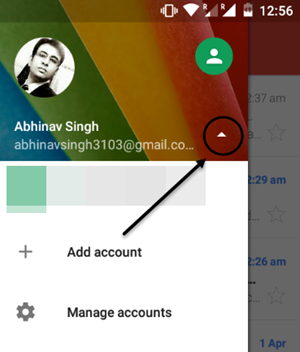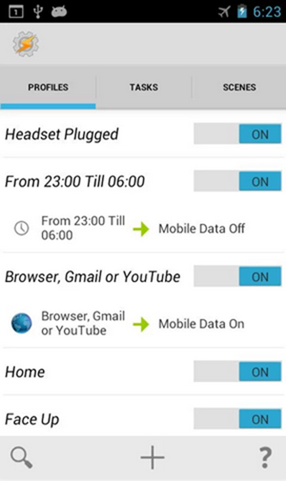Tato příručka vám ukáže, jak používat PS Vita jako herní ovladač pro váš počítač.VitaStickUno je aplikace a plugin homebrew od newrcc, které umožňují rozpoznat váš PS Vita jako USB herní ovladač pro PC. Jedná se o upravenou verzi VitaStick od xerpi s dalšími funkcemi a vylepšenou stabilitou. S VitaStickUno budete moci používat svůj PS Vita jako herní ovladač pro PC, který s vašimi hrami bezproblémově pracuje a je ideální pro emulátory, které se lépe hodí pro jednoduché schéma ovládání PS Vita.
Požadovaná stahování:
- VitaStickUno
- JoyToKey (Volitelný)
PlayStation Vita se zakázkovým firmwarem
Modely PS Vita 1000 (Fat) vyžadují k instalaci homebrew oficiální paměťovou kartu SonyKabel USB PS Vita
- VitaStick vyžaduje kabel USB pro připojení zařízení PS Vita k počítači se systémem Windows, aby jej bylo možné použít jako herní ovladač USB
Instalace VitaStickUno
- Na svém PS Vita spusťte VitaShell a stiskněte [Vybrat] vstoupit do režimu FTP
- Zadejte adresu zobrazenou na PS Vita v prohlížeči souborů na PC, např.
ftp://xxx.xxx.x.x:1337 - V prohlížeči souborů v počítači zkopírujte
vitastick.skrpxdour0:/tai/složku na vašem PS Vita - Přejít na
ux0:a vytvořte složku s názvemvpkpokud již neexistuje - Kopírovat
VitaStickUno.vpkdoux0:/vpk/složku na vašem PS Vita - lis [Kruh] na vašem PS Vita ukončete připojení FTP, když je přenos dokončen
- Ve VitaShellu přejděte na
ur0:->/tai/složku - Zvýraznit
config.txta stiskněte [Přejít] upravte soubor - Zvýrazněte řádek níže
*KERNELa stiskněte[Trojúhelník]->[Vložit prázdný řádek] - Zvýrazněte prázdný řádek a stiskněte [Přejít] upravovat
- Zadejte
ur0:tai/vitastick.skprxa stiskněte [Kruh] - lis [Kruh] ukončete editor a stiskněte [Přejít] Uložte změny
- Přejít na
ux0:->/vpk/poté zvýrazněteVitaStickUno.vpk - lis[Přejít]nainstalovat a potvrdit výzvu k rozšíření oprávnění
- Po dokončení instalace ukončete VitaShell a restartujte PS Vita, aby se změny mohly uskutečnit
- Pokud nemáte trvalý vlastní firmware přes Ensō , načtěte znovu svůj exploit
- Spusťte na svém LiveArea bublinu VitastickUno
Konfigurace ovladače Vita na PC
Váš PS Vita by měl být rozpoznán jako herní ovladač, když běží VitaStickUno, můžete zkontrolovat, zda jsou vaše vstupy správně zaregistrovány, a to [Kontrolní panel] -> [Zařízení a tiskárny] . Pravým tlačítkem klikněte na ikonu PS Vita a vyberte [Nastavení herního ovladače]
Klepněte na [Vlastnosti] v dalším okně můžete zobrazit a otestovat vstupy a nastavení kalibrace PS Vita
Váš PS Vita bude fungovat jako originální herní ovladač, takže bude ihned po vybalení kompatibilní s většinou her pro Windows a Steam. Některé starší tituly však nejsou kompatibilní s herními ovladači a budete muset svázat klíče s tlačítky ovladače pomocí JoyTokey aplikace pro použití ovladače v těchto hrách.
Řešení ovladače PS Vita
Měsíční svit
- Aplikace Moonlight homebrew od xyzz může být použita k hraní počítačových her na vašem PS Vita prostřednictvím vzdáleného hraní pomocí technologie Nvidia GameStream
PS4 Remote Play
- Hry PS4 můžete na svém PS Vita hrát pomocí oficiální funkce Remote Play
- Vzdálené hraní PS4 lze odemknout na konzole 5.05 bez přihlášení do PSN pomocí PS4 Remote Play Enabler
DS4Vita
- ds4vita a ds3vita jsou pluginy, které vám umožní používat vaše ovladače PS3 / PS4 pro vaši PS Vita, ideální pro hraní her pro více hráčů PSX v Adrenalinu
- ds4vita a ds3vita mohoustáhnout a nainstalovat přímo do Vita pomocí Aplikace Autoplugin homebrew